苹果怎么用u盘装新电脑的win10系统
更新时间:2023-12-06 17:51:52作者:jiang
苹果MacBook笔记本是一款以macOS操作系统为主的电脑,但有时候我们可能需要在其中安装Windows操作系统,而如果我们需要重新安装Win10系统,使用U盘是一种常见且便捷的方法。通过将Win10系统安装文件写入U盘,我们可以轻松地将其连接到MacBook上,并按照一系列步骤来完成系统的重新安装。本文将介绍如何使用U盘在苹果MacBook笔记本上装载新的Win10系统,帮助用户快速实现系统的更新和更换。
具体步骤:
1.完成上述的准备工作后,我们重启计算机。开机时按optin键,进入开机启动选项界面,选择u盘启动,如图所示
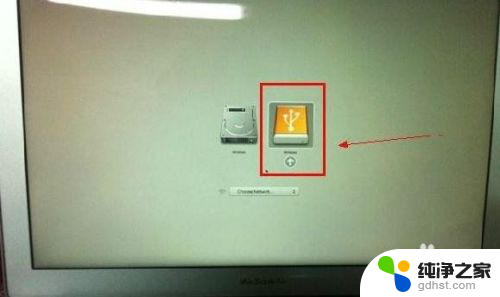
2.此时,开机启动u盘进入大番薯pe,如图所示
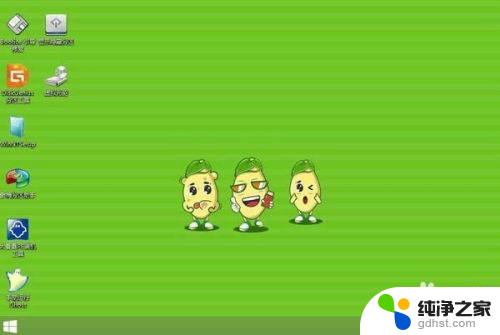
3.随后在大番薯pe中,双击打开diskgenius分区工具。将磁盘全部删除,新建分区,分区格式改为gpt(guid),删除分区会直接格式化磁盘,若有重要文件得预先拷贝。如图所示
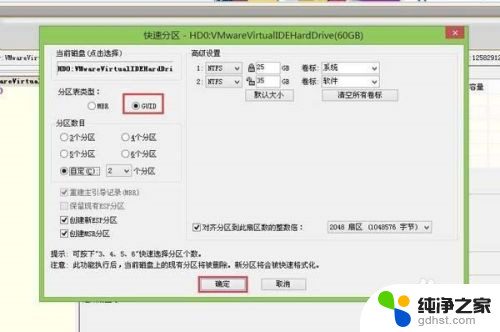
4.接下来就进行安装系统的步骤了,在桌面中双击打开大番薯pe装机工具。浏览选择win10镜像安装包,选中一个磁盘作为系统盘,开始重装系统,如图所示
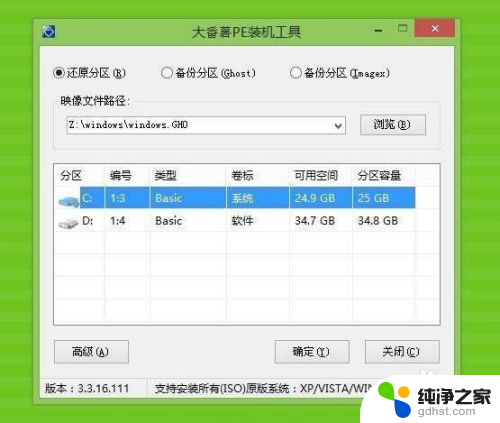
5.最后等待重装完毕即可,如图所示
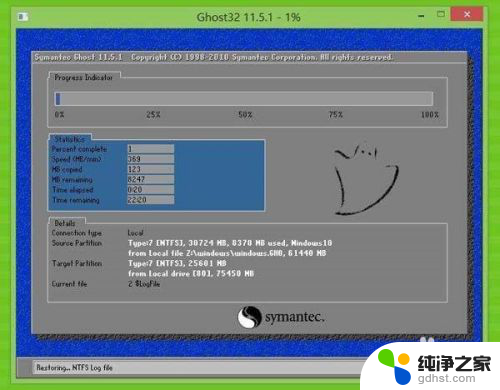
以上是苹果如何使用U盘安装新电脑的Windows 10系统的全部内容,如果您不了解,请按照小编的方法操作,希望对大家有所帮助。
- 上一篇: gho可以通过u盘安装吗
- 下一篇: 字体放到电脑哪个文件夹
苹果怎么用u盘装新电脑的win10系统相关教程
-
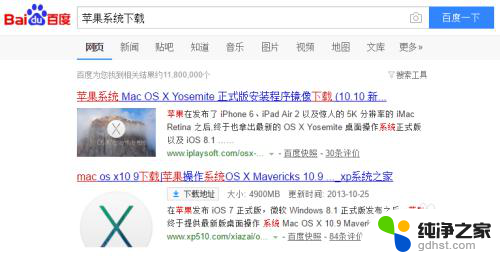 怎么用u盘给苹果装系统
怎么用u盘给苹果装系统2023-12-08
-
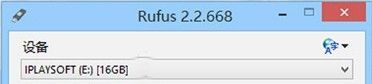 新电脑怎么用u盘装系统
新电脑怎么用u盘装系统2024-04-20
-
 u盘启动盘装win10系统
u盘启动盘装win10系统2023-11-07
-
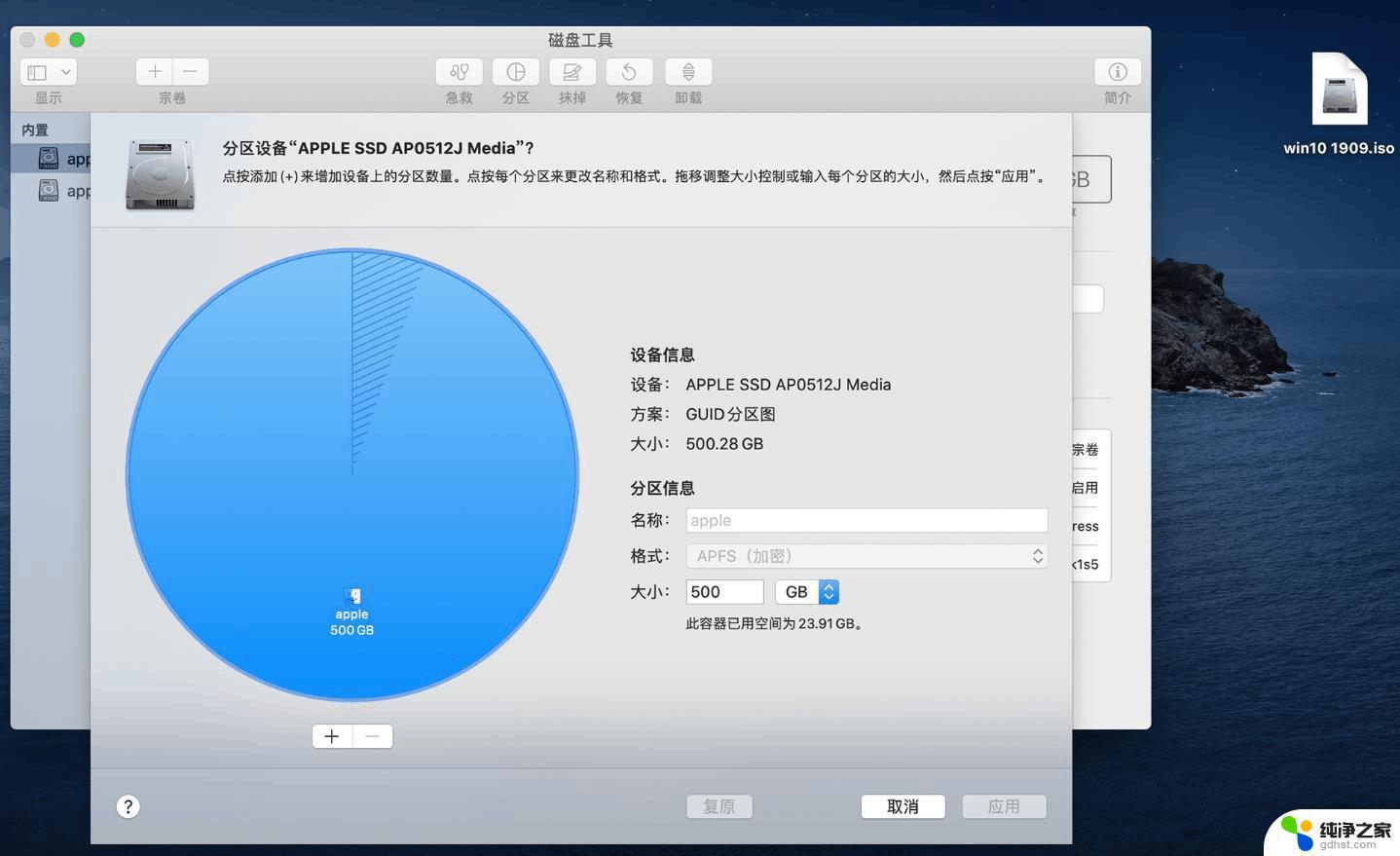 苹果电脑装windows系统分区
苹果电脑装windows系统分区2023-11-08
系统安装教程推荐